iPadが禁止されiTunesに接続できない問題を解決するにはどうすればよいですか?
「新しい iPad に問題があり、無効になっており、エラー メッセージが送信され続けています。まだ iTunes 経由でコンピュータに接続できません。お役に立てれば幸いです!」
iOS デバイスを使用している場合は、いくつかの問題が発生する可能性があります。これはさまざまな方法で発生する可能性があります。たとえば、iPad が無効になって何もできなくなる場合があります。通常、Apple はユーザーに iTunes に接続することを推奨しますが、iTunes に接続できない場合、問題は非常に厄介になります。したがって、iTunesを使用せずに無効になったiPadを修復する方法を知りたい場合は、この記事でいくつかの代替手段を紹介します。
iTunes を使用せずに無効になった iPad のロックを解除する方法
いずれの場合でも、iPad をロックできない可能性があります。残念ながら、これは 10 年以上前のことであり、それ以来、アプリとプログラムは更新されていません。これが、iTunes などの人気アプリのパフォーマンスが低下し始める主な理由であり、ユーザーはどこに行けばよいのか混乱します。 iPad が iTunes への接続を無効にする問題を修正しました。iTunes を使用しないことが唯一の選択肢です。以下に、iTunes を使用せずに iPad を修復する 2 つの主な方法を示します。
方法 1: 4uKey を使用して無効になった iPad を修復する
iOS ユーザーの間で認識が高まるにつれ、iTunes アプリが廃止されるまでに唯一の解決策があると、彼らは他の代替案を探し始めます。 iOS デバイスは非常に人気がありますが、さらなるサポートを求めてサードパーティ製アプリを利用するユーザーが増えています。この場合、Tenorshare 4uKey が多くのユーザーの最初の選択肢になります。 Tenorshare 4uKey は、他のすべてのアプリケーションと競合するように設計された最新のツールです。 iTunes や iCloud などのアプリの制限を簡単に克服でき、Mac と Windows の両方のシステムで利用できます。このツールは実際には、わずか数分で簡単にiPadのロックを解除できるロック解除ツールです。では、Tenorshare 4uKey を使用して、iTunes なしで無効になった iPad を修復するにはどうすればよいでしょうか?答えは次のとおりです:
ステップ 1: プログラムをコンピュータにダウンロードする必要があります。
ステップ 2: 次に、コンピュータにインストールして実行します。
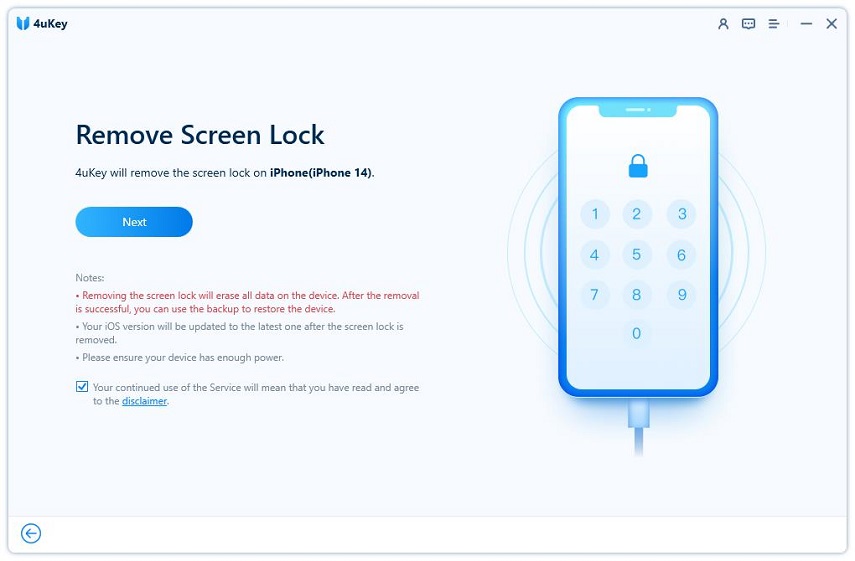
ステップ 3: 次に、USB ケーブルを使用して iPad/iPad Pro/Mini/Air とコンピュータを接続する必要があります。
ステップ 4: Tenorshare に接続した後、4uKey はデバイスを自動的に検出します。その後、アプリケーションのメイン インターフェイスで「開始」ボタンをクリックするだけで済みます。
ステップ 5 では、次のステップに進むためにファームウェア パッケージをダウンロードするように求められます。
ステップ 6: まず、場所を選択して「ダウンロード」をクリックする必要があります。
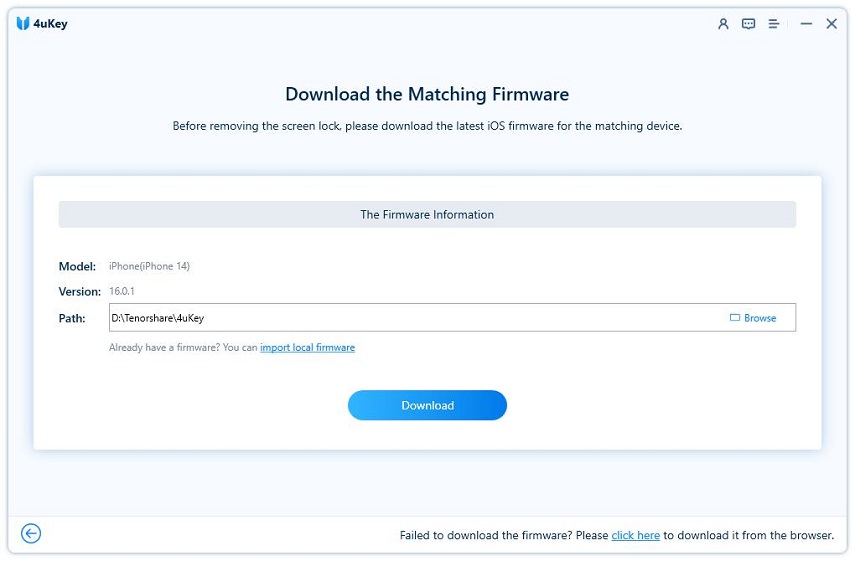
ステップ 7: ファームウェア パッケージをダウンロードした後、[今すぐロックを解除] をクリックしてデバイスをアクティブ化する必要があります。
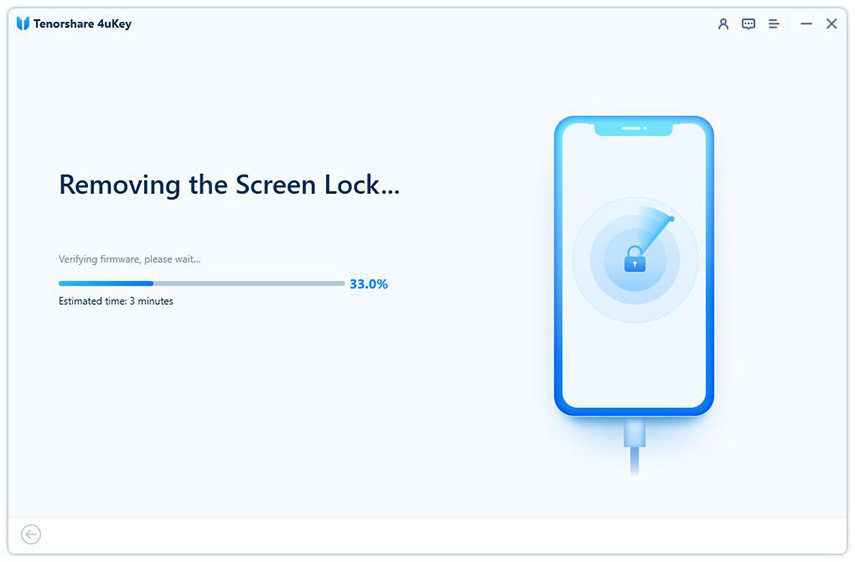
このプロセスでは、デバイスからすべてのデータと設定が完全に消去され、最初に購入したときと同じような元の状態に復元されます。したがって、以前のバックアップ ファイルからデータを復元したり、最初からやり直すことができます。
方法 2: iCloud を使用して無効になった iPad をリセットする
iPad を含むあらゆる iOS デバイスのロックを解除できます。ただし、iPad が無効になっている場合、通常の方法でロックを解除することはできません。これは当社が安全性を確保するために講じた措置の1つです。ただし、iCloud の特定の機能を使用して、iPad を含む iOS デバイスの紛失または盗難のロックを解除することができます。ただし、デバイスを無効にする前に、「iPad を探す」機能を有効にする必要があることに注意してください。これは、iTunes を使用せずに無効になった iPad をリセットする場合に問題になる可能性があります。したがって、このことを念頭に置いてください。 iTunes を使用せずに iCloud を使用して無効化された iPad のロックを解除する方法は次のとおりです。
ステップ 1: ブラウザを使用して icloud.com の URL にアクセスします。
ステップ 2: 次に、Apple ID を使用して iCloud アカウントにログインする必要があります。
ステップ 3: アカウントの「iPhone を探す」をクリックし、「すべてのデバイス」から iPad を選択します。
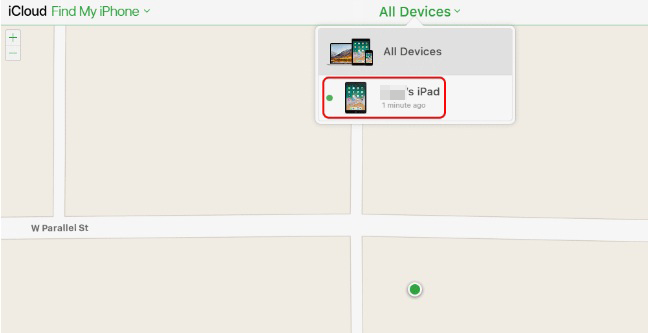
ステップ 4: 「iPad を消去」オプションをクリックします。
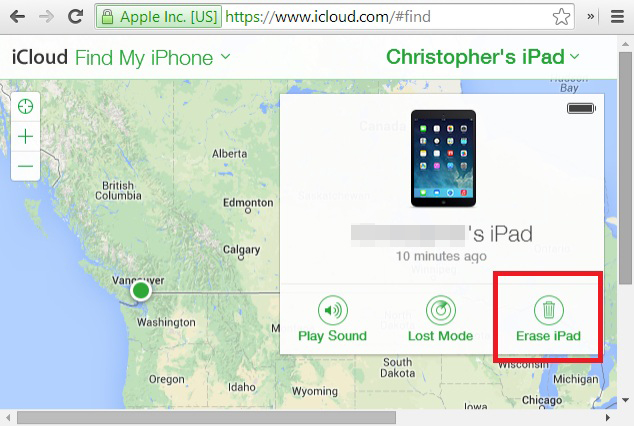
ステップ 5: iCloud は、指定された時間内にデバイスを自動的に消去します。次に、iPad を再起動し、アクティベーション ウィンドウに移動してください。
ユーザーがすべてのデータと設定を削除したため、6 番目のステップは iPad の設定を開始することです。したがって、ユーザーは「デバイスのセットアップ」をクリックする必要があります。
ステップ 7; その後、iCloud アカウントにバックアップが保存されている場合は、「iCloud バックアップから復元」をクリックします。
ステップ 8: 次に、Apple ID とパスワードを入力し、画面上のプロンプトに従う必要があります。
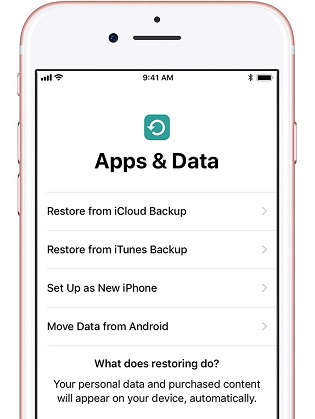
指示に正確に従えば、iPad を復元できます。ただし、このプロセスによりデバイスが完全に消去されることに注意してください。したがって、iCloud アカウントにバックアップが保存されていない場合、すべての個人情報とアプリのデータは永久に失われます。
追加ヒント: 無効になった iPad を回復した後にデータを復元する方法
この記事では、iTunes を使わずに無効になった iPad をリセットする方法について説明します。まず、Tenorshare 4uKey と呼ばれるサードパーティ ツールについて説明しました。このツールは、デバイスのロックを安全に解除できるだけでなく、デバイスからすべてのデータを消去することもできます。したがって、この方法でデバイスをリセットした場合は、バックアップからデータを復元する必要があります。ただし、バックアップがない場合は、最初から始めることはできません。この問題を解決するには、Tenorshare UltData ソフトウェアの使用を強くお勧めします。これは、バックアップがなくても、連絡先、テキスト メッセージ、ビデオ、音楽などを含む、デバイスから失われたデータを復元できる安定した効率的なソフトウェアです。 Tenorshare UltData は、iOS デバイスから直接データを回復するように特別に設計されており、非常に便利で実用的です。
結論
Apple 自身の没落の責任は Apple にあるようです。 iTunes のようなアプリが除外される唯一の理由は、そのアプリが十分にメンテナンスされておらず、新しいアップデートがないためアプリが使用できなくなるだけです。ただし、心配しないでください。iCloud などの他のオプションを使用して、無効になった iPad を修復することもできます。または、作業を楽にするものを探している場合は、Tenorshare 4uKey を選択するだけです。強くお勧めします!
以上がiPadが禁止されiTunesに接続できない問題を解決するにはどうすればよいですか?の詳細内容です。詳細については、PHP 中国語 Web サイトの他の関連記事を参照してください。

ホットAIツール

Undresser.AI Undress
リアルなヌード写真を作成する AI 搭載アプリ

AI Clothes Remover
写真から衣服を削除するオンライン AI ツール。

Undress AI Tool
脱衣画像を無料で

Clothoff.io
AI衣類リムーバー

Video Face Swap
完全無料の AI 顔交換ツールを使用して、あらゆるビデオの顔を簡単に交換できます。

人気の記事

ホットツール

メモ帳++7.3.1
使いやすく無料のコードエディター

SublimeText3 中国語版
中国語版、とても使いやすい

ゼンドスタジオ 13.0.1
強力な PHP 統合開発環境

ドリームウィーバー CS6
ビジュアル Web 開発ツール

SublimeText3 Mac版
神レベルのコード編集ソフト(SublimeText3)

ホットトピック
 1677
1677
 14
14
 1431
1431
 52
52
 1334
1334
 25
25
 1280
1280
 29
29
 1257
1257
 24
24
 Appleを支払わずにM2 Mac Miniをアップグレードする方法'の高価格
Apr 27, 2025 pm 05:31 PM
Appleを支払わずにM2 Mac Miniをアップグレードする方法'の高価格
Apr 27, 2025 pm 05:31 PM
Mac Miniは、Appleのプロマシンに匹敵する手頃な価格と強力なプロセッサにもかかわらず、重大な制限に苦しんでいます。 このガイドは、M2およびM2 Pro Mac Mini(M4を強化するためのソリューションを提供します
 imessageは機能していませんか?ここにiPhone、iPad、Macで修正する方法
Apr 27, 2025 pm 06:00 PM
imessageは機能していませんか?ここにiPhone、iPad、Macで修正する方法
Apr 27, 2025 pm 06:00 PM
iPhone、iPad、およびMacでのiMessageの問題のトラブルシューティング imessageで問題を経験していますか? このガイドは、一般的な問題のソリューションを提供し、Appleデバイスでメッセージングアプリを修正するのに役立ちます。 メッセージが表示されていないかどうかは、故障していません
 そのアプリはどこに行きましたか? iPhoneまたはiPadで欠落しているアプリを見つける方法
Apr 27, 2025 pm 05:54 PM
そのアプリはどこに行きましたか? iPhoneまたはiPadで欠落しているアプリを見つける方法
Apr 27, 2025 pm 05:54 PM
不足しているiOSまたはiPadosアプリを見つける:ステップバイステップガイド iOSとiPadosは名前でアプリを検索することを許可しますが、それらを見つけることは、多数のフォルダーとホーム画面ページで難しいものになります。 このガイドは、不足しているアプリを回復してBAを追加する2つの方法を提供します
 iPhoneの言葉はあなたの音声ノートをドキュメントに変えることができます
Apr 22, 2025 am 03:02 AM
iPhoneの言葉はあなたの音声ノートをドキュメントに変えることができます
Apr 22, 2025 am 03:02 AM
iOSのMicrosoft Wordは、音声ノートをCopilot AIを使用して完全にフォーマットしたドキュメントに変換するようになりました。この最新の拡張により、モバイルデバイスのドキュメント作成が簡素化されます。 この機能にアクセスするには、「new」ボタン()をタップし、「u」を選択します
 2025年の最高のiPad
Apr 18, 2025 am 01:01 AM
2025年の最高のiPad
Apr 18, 2025 am 01:01 AM
適切なiPadの選択:包括的なガイド AppleのiPadラインナップは、あらゆるニーズに合わせてタブレットを提供しますが、完璧なものを選択することは圧倒的です。このガイドはプロセスを簡素化し、特定の要件に基づいて理想的なiPadを選択するのに役立ちます
 スマートフォンは今退屈で、それは私たちのせいです
Apr 23, 2025 am 03:06 AM
スマートフォンは今退屈で、それは私たちのせいです
Apr 23, 2025 am 03:06 AM
スマートフォンの黄金時代は過ぎましたか?将来の見通し テクノロジー愛好家は、現代の携帯電話が同じであり、イノベーションの欠如であると不満を述べています。メーカーは責任を負うべきですが、私たちは重要な役割も果たしています。スマートフォンの開発履歴を確認し、現在の状況の原因を調べましょう。 スマートフォンの黄金時代 1973年、モトローラのエンジニアであるマーティンクーパーは、ニューヨークの路上でDynatac 8000Xで歴史的な電話をかけました。この「レンガ」電話は、ワイヤレスネットワークの時代を開きました。ほぼ20年後、IBMサイモンはリリースされ、抵抗性のタッチスクリーンとシンプルなアプリケーションを備えた世界初のスマートフォンになりました。今日、それは100倍強力ですが、最新のスマートフォンのコア機能はまだアプリケーションポータルとして使用されています。 初期のイノベーションは遅くなります
 iPadのメールカテゴリをオフにする方法
Apr 28, 2025 am 11:33 AM
iPadのメールカテゴリをオフにする方法
Apr 28, 2025 am 11:33 AM
iPados 18.4で更新されたメールアプリでは、メールカテゴリ機能が紹介されています。この機能は、メールアプリ内のInboxメッセージを「メイン」、「トランザクション」、「更新」、「プロモーション」など、特定のカテゴリに自動的に分類するように設計されています。 この機能はユーザーの受信トレイをクリーンアップして整理するように設計されていますが、実際には、多くのユーザーは、メールカテゴリ機能が古い役に立たないメッセージ(数ヶ月前にDoordashプロモーションメールなど)に優先順位を付け、実際の人々(家族、友人、同僚など)からの最近の有用なメッセージを隠していることがわかります。さらに、メールカテゴリ機能は、メールアプリの受信トレイとすべてのメッセージの実際のビューとの間に相互作用の追加レイヤーを追加します。これらの理由、およびその他
 Duolingoもゲームのプレイ方法を教えてくれます
Apr 25, 2025 am 06:03 AM
Duolingoもゲームのプレイ方法を教えてくれます
Apr 25, 2025 am 06:03 AM
Duolingoは、あらゆるレベルのプレイヤー向けに新しいチェスコースを開始し、インタラクティブなパズルを通して教えます。 このコースには、AIの対戦相手に対する小さな競争とゲームが含まれます。 Duolingoの目標は、さまざまなプレイヤースキルレベルを対象とするコースを通じて、初心者や経験豊富なプレイヤーがチェスを容易にすることです。 Duolingoは長年言語学習の選択肢であり、最近他の分野での教育に参加し始めました。今、それはあなたの特定のスキルの1つであるチェスを改善したいと考えています。 Duolingoは、言語学の外での最新のプロジェクトを発表しました。すべてのレベルの人々にチェスを学ぶように教えるように設計された包括的なチェスコースです。私たち一人一人は私たちの生活の中でチェスをしていますが、それは必ずしも私たちがそれが得意であるという意味ではありません




